|
JTRAIN
 トップ トップ

 機能概要 機能概要

 遊び方 遊び方

 お試しサンプル お試しサンプル

 ダウンロード ダウンロード

 データの作成方法 データの作成方法
・データの構造
・モデルデータの作成
・テクスチャーデータの作成
・マップデータの作成
・ルートデータの作成
・オブジェクトデータの作成
・サウンドデータの作成
・カメラデータの作成
・パラメータの設定

 ホームへもどる ホームへもどる

|
データの作成方法
|
◆データの構造
ここでは、アプレットを動作させるためのデータ群の種類と役割について説明します。
| データ名
| 説 明
|
モデルデータ
【例】model.dat
| 表示する3Dモデルの基本構造を定義します。
|
テクスチャーデータ
【例】texture.gif
| モデルデータで使われるテクスチャーデータです。
データは、GIF形式で作成して下さい。JPEG形式も読込めますが、色ニジミのため通過マップや照明マップとしては使えません。
|
マップデータ
【例】map.dat
| モデルデータを空間に配置するためのデータです。
|
ルートデータ
【例】route.dat
| 移動モデルを動作させる軌道ルートを定義します。(線路等)
|
オブジェクトデータ
【例】obj.dat
| ルートに沿って動作するオブジェクトを定義します。(電車等)
|
サウンドデータ
【例】sound.dat、*.au
| 効果音のプリセット定義です。
記載データはテキスト形式、音声データは、AU形式とにります。
|
カメラデータ
【例】cam.dat
| カメラのプリセット定義です。
|
【ヒント】
各データのファイル名は、アプレット設置時に自由に設定できるため、どのようなファイル名でも結構です。
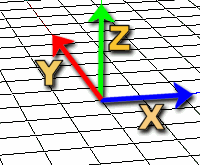 このシステムで利用している三次元の軸関係は、横がX軸、奥行きがY軸、高さがZ軸となります。
このシステムで利用している三次元の軸関係は、横がX軸、奥行きがY軸、高さがZ軸となります。
基本的なスケールはこれといって定めていません。カメラの設定範囲を考慮するとかなり細かな設定も可能です。
サンプルデータを参考に、まずはご自分のスケールを設定することをオススメします。
◆モデルデータの作成
表示配置する三次元データを設定します。
データ構造は、モデルのサーフェース数(面数)、各面の頂点数、座標(X,Y,Z)~座標(X,Y,Z)、頂点に対応するテクスチャー座標(X,Y)~テクスチャー座標(X,Y)となります。
データ作成の中で一番手間のかかるデータですが、簡単なモデルなら手書きでも作成できるかと思います。
データはテキスト形式で記載します。
| データ名
| 説 明
|
| サーフェイス数
| モデル単位に、3Dモデルを構成しているサーフェース数(面数)を指定します。
|
| 頂点数
| サーフェイス(面)の頂点数をしています。(3以上)
四角形なら4を指定します。
|
頂点座標(X,Y,Z)
~
頂点座標(X,Y,Z)
| 頂点数分、頂点座標をX,Y,Zの順番に指定する。(実数入力可能)
|
テクスチャー座標(X,Y)
~
テクスチャー座標(X,Y)
| 頂点数分、頂点座標をX,Yの順番に指定する。(整数のみ)
|
各データは、カンマか空白、タブ、改行で区切れます。
コメント行は、"//"、"/* ~ */"で指定できます。
【ヒント】
モデル番号は、データ発生順に自動的に採番されますが、ルートオブジェクトやオブジェクトデータと連動しているため、むやみにデータの入れ替えを行うとオブジェクトの連動が切れる場合があります。データを手作業で作成する場合は、コメントなどを活用して、モデル番号を十分管理して下さい。
モデル形状は必ず凸体で指定して下さい。特に頂点数が多い場合は気を付けて下さい。
◆テクスチャーデータの作成
 テクスチャーデータは二次元の画像データです。お手持ちのグラフィックエディターで作成しGIF形式等で保存して下さい。
テクスチャーデータのサイズには制限はありません。(サイズはアプレットのパラメーターとして与えます)
テクスチャーデータは二次元の画像データです。お手持ちのグラフィックエディターで作成しGIF形式等で保存して下さい。
テクスチャーデータのサイズには制限はありません。(サイズはアプレットのパラメーターとして与えます)
【ヒント】
テクスチャーには操作パネルに使うボタン等のシステム利用領域があります。この部分については基本的に変更しないで下さい。ただし色やデザインを変えることは可能です。
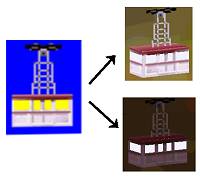 通過マップを使う場合は、青色(RGB値が#0000FF)で画いて下さい。窓、格子などを表現するのに適しています。RGB値が上記以外の#0000FEとなった場合は通過されずそのままの色で表示されます。うまく通過しない場合はRGB値を確認して下さい。
通過マップを使う場合は、青色(RGB値が#0000FF)で画いて下さい。窓、格子などを表現するのに適しています。RGB値が上記以外の#0000FEとなった場合は通過されずそのままの色で表示されます。うまく通過しない場合はRGB値を確認して下さい。
照明マップを使う場合は、黄色(RGB値が#FFFF00)で画いて下さい。この部分は白色固定で表示されるため、夜景モードにした場合にもその部分だけ白く表示されます。
◆マップデータの作成
作成したモデルを三次元空間に自由に配置できます。
データ構造は、モデル番号、配置座標(X,Y,Z)、Z軸回転角度となります。
データはテキスト形式で記載します。
| データ名
| 説 明
|
| モデル番号
| モデル定義の発生連番による番号を指定します。
|
| 配置座標(X,Y,Z)
| 配置する中心座標をX,Y,Zの順番に指定する。(実数入力可能)
|
| Z軸回転
| 配する時にZ軸回転が指定できます。回転角度(ラジアン)を指定する。(実数入力可能)
|
各データは、カンマか空白、タブ、改行で区切れます。
コメント行は、"//"、"/* ~ */"で指定できます。
◆ルートデータの作成
オブジェクトを配置する他に必要なデータです。
データ構造は、ルート単位に座標数と、ルートモデル、座標(X,Y,Z)データだけのシンプルな構造です。
データはテキスト形式で記載します。
| データ名
| 説 明
|
| ルートポイント数
| ルート単位に、ルートを構成しているポイント数を指定します。
|
| ルートモデル番号
| 指定したモデルを自動的にルート上に配置します。レールを引いたり、道を表示するのに便利です。
マイナス値の場合は何も表示されません。
|
ポイント座標(X,Y,Z)
~
ポイント座標(X,Y,Z)
| ポイント数分、頂点座標をX,Y,Zの順番に指定する。(実数入力可能)
|
各データは、カンマか空白、タブ、改行で区切れます。
コメント行は、"//"、"/* ~ */"で指定できます。
【ヒント】
ループデータを作る場合は、始点と終点が同じ座標になっている必要があります。
始点座標から終点座標に移動するベクトルを正とします。
始点から終点に移動したオブジェクトは、また始点に移動し動作を繰り返します。
ルート番号は、データ発生順に自動的に採番されますが、オブジェクトデータと連動しているため、むやみにデータの入れ替えを行うとオブジェクトの連動が切れる場合があります。データを手作業で作成する場合は、コメントなどを活用して、ルート番号を十分管理して下さい。
◆オブジェクトデータの作成
作成したルートデータ上を動作するモデルを設定できます。
データ構造は、ルート番号、移動初速度、ルート番号、移動初速度、オブジェクト数、オブジェクト№ ~ オブジェクト№です。
一つの編成でオブジェクト数は最大100個まで。
一つのルート上に複数のオブジェクトを配置することも可能です。
データはテキスト形式で記載します。
| データ名
| 説 明
|
| ルート番号
| ルート定義の発生連番による番号を指定します。
|
| 移動初速度
| オブジェクトの初速度を指定します。0は停止です。通常は-150~+150の範囲となります。
|
| 編成数
| 編成数(車両等の数)を指定します。(整数1~100)
|
モデル番号
~
モデル番号
| 編成数分、モデル番号を指定する。
|
各データは、カンマか空白、タブ、改行で区切れます。
コメント行は、"//"、"/* ~ */"で指定できます。
【ヒント】
ルート上でのオブジェクトの衝突は無視されます。
◆サウンドデータの作成
効果音は最大10個までプリセットできます。
データ構造は、ファイル名を10個列挙するだけです。
効果音用のデータはau形式の音声ファイルのみとなります。
データはテキスト形式で記載します。
| データ名
| 説 明
|
サウンドファイル名
~
サウンドファイル名
| 10個のサウンドファイル名を指定します。
|
各データは、カンマか空白、タブ、改行で区切れます。
コメント行は、"//"、"/* ~ */"で指定できます。
【ヒント】
最低一つ以上の音声ファイルが必要です。
同じ音声ファイルを複数設定できます。
au形式はあまり馴染みの無いデータ形式ですが、WAVEファイル等から変換して作成することが出来ます。
◆カメラデータの作成
最大10個の固定アングルをプリセットできます。
データ構造は、ズーム値、X軸回転、Z軸回転、中心座標(X,Y,Z)です。
データはテキスト形式で記載します。
| データ名
| 説 明
|
| ズーム値
| ズーム値を指定します。(200~17000)
|
| X軸回転角度
| X軸の回転角度を指定します。(0~90)
|
| Z軸回転角度
| Z軸の回転角度を指定します。(0~360)
|
| 中心座標(X,Y,Z)
| 中心座標をX,Y,Zの順番に指定する。(整数で指定)
|
各データは、カンマか空白、タブ、改行で区切れます。
コメント行は、"//"、"/* ~ */"で指定できます。
【ヒント】
プログラムを動作させ、ベストアングルを探します。パラメータ窓に値が表示されるので、お気に入りのアングルをメモしておきましょう。
◆パラメータの設定
ここでは、アプレットの設置方法とパラメーターの設定について説明します。
【例題】
<applet code=jtrain.class width=500 height=300>
<param name=para_model_name value="model.dat">
<param name=para_map_name value="map.dat">
<param name=para_route_name value="route.dat">
<param name=para_obj_name value="obj.dat">
<param name=para_sound_named value="sound.dat">
<param name=para_cam_name value="cam.dat">
<param name=para_texture_name value="texture.gif">
<param name=para_texture_x value="600">
<param name=para_texture_y value="600">
</applet>
各ファイル名は任意に設定できます。
| パラメーター名
| 説 明
| | width | アプレットの表示横サイズ
| | height | アプレットの表示横サイズ
| | para_model_name | モデルデータファイル名
| | para_map_name | マップデータファイル名
| | para_route_name | ルートデータファイル名
| | para_obj_name | オブジェデータファイル名
| | para_sound_name | サウンドデータファイル名
| | para_cam_nam | カメラデータファイル名
| | para_texture_name | テクスチャーデータファイル名
| | para_texture_x | テクスチャーの横サイズ
| | para_texture_y | テクスチャーの縦サイズ
|
|
|


 トップ
トップ
 機能概要
機能概要
 遊び方
遊び方
 お試しサンプル
お試しサンプル
 ダウンロード
ダウンロード
 データの作成方法
データの作成方法
 ホームへもどる
ホームへもどる


 トップ
トップ
 機能概要
機能概要
 遊び方
遊び方
 お試しサンプル
お試しサンプル
 ダウンロード
ダウンロード
 データの作成方法
データの作成方法
 ホームへもどる
ホームへもどる